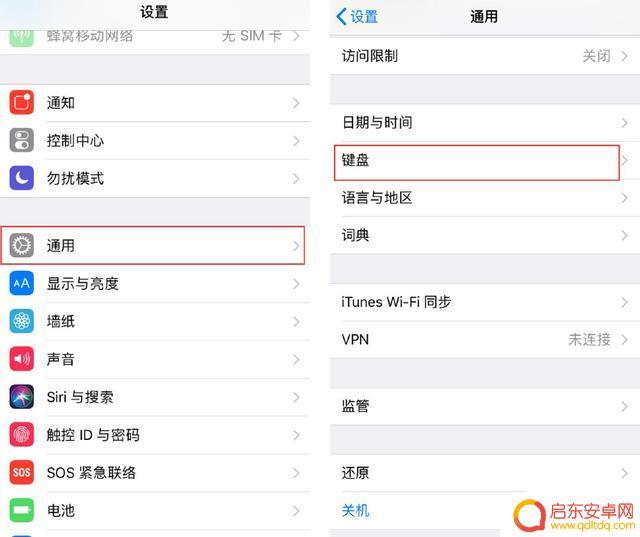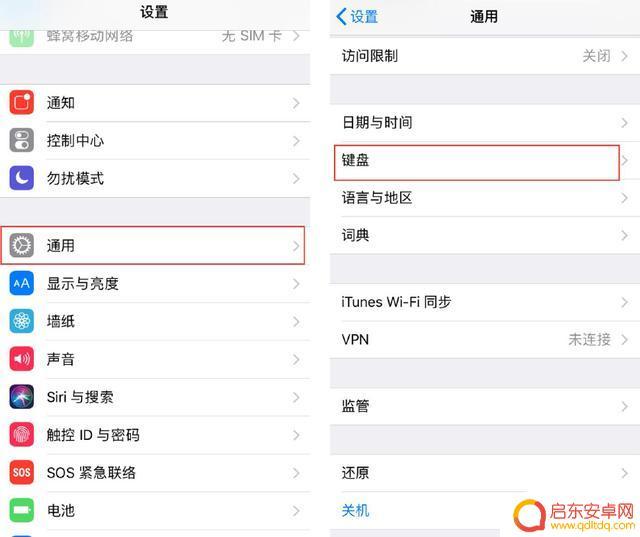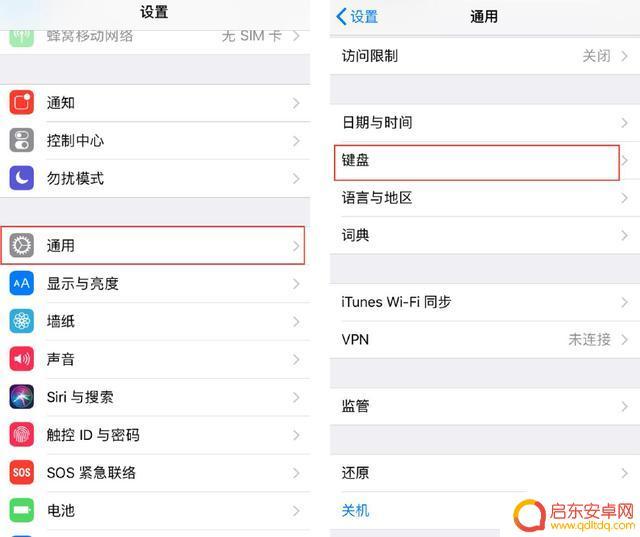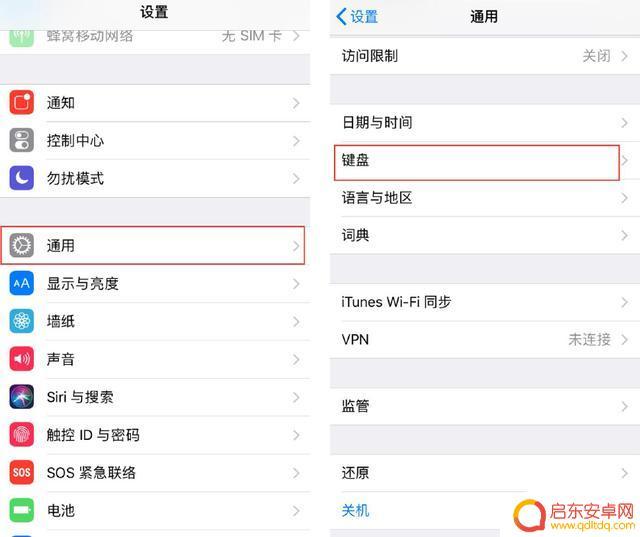怎么调出苹果手机输入法 苹果手机如何切换到手写输入法
苹果手机作为一款领先的智能手机,其内置的输入法功能备受用户青睐,对于一些新手来说,可能会不知道如何调出苹果手机的输入法,或者不了解如何切换到手写输入法。在这篇文章中我们将介绍一些简单的步骤和技巧,帮助您轻松地调出苹果手机的输入法,并且快速地切换到手写输入法。无论您是新手还是老手,相信本文内容都会对您有所帮助。
苹果手机如何切换到手写输入法
步骤如下:
1.进入苹果手机的“设置”中心。

2.在设置菜单中点击“通用”选项。
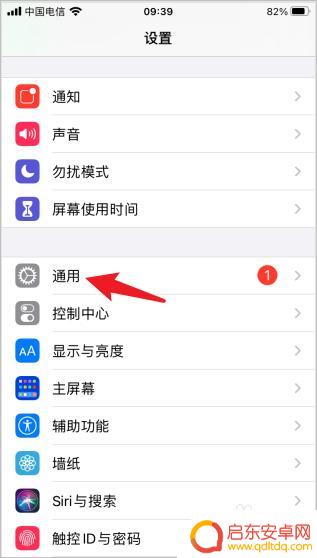
3.在通用菜单中点击“键盘”选项。
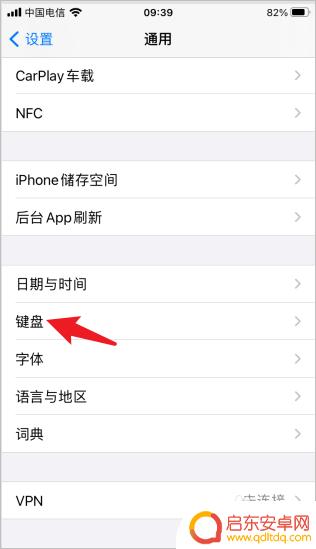
4.键盘后面的数字代表当前在用的键盘数量,点击进入。
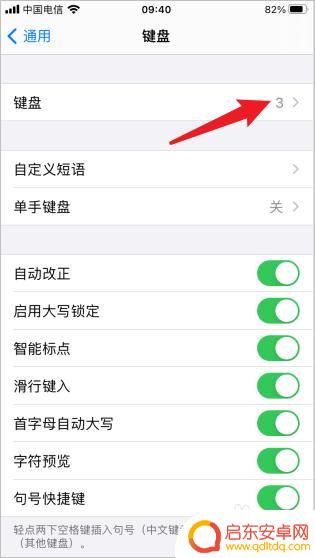
5.点击最后一项,添加新的键盘。
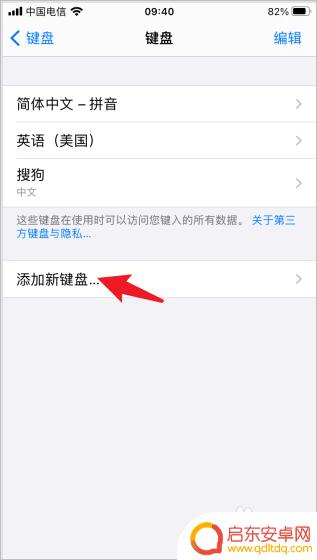
6.列表中点击第一项“简体中文”。
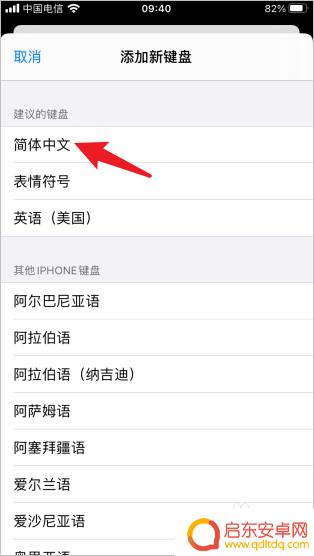
7.添加手写功能到新键盘,点击“完成”。
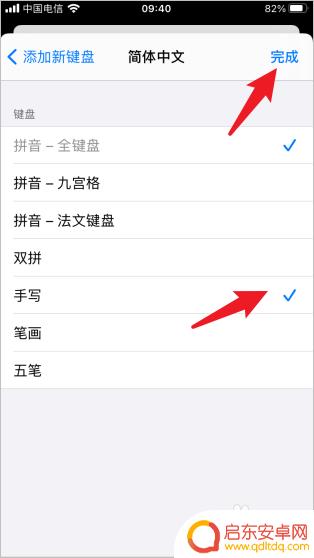
8.在输入法界面,长按地球图标。切换到手写选项。
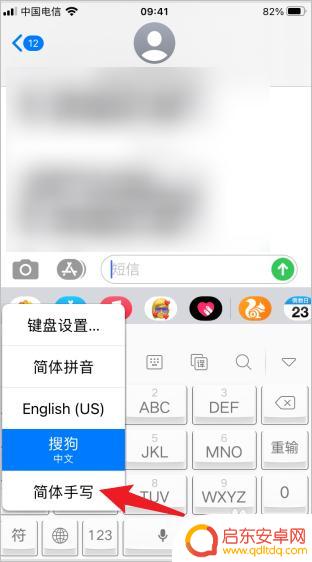
以上是如何调出苹果手机输入法的全部内容,如果有需要的用户,可以根据以上步骤进行操作,希望对大家有所帮助。
相关教程
-
苹果手机调手写怎么调 苹果iPhone手机如何切换到手写输入法
苹果iPhone手机是目前市面上最受欢迎的智能手机之一,它的操作系统iOS提供了多种输入法选择,其中包括手写输入法。手写输入法可以让用户直接在屏幕上书写文...
-
苹果手机怎么把输入法切换成手写 苹果iPhone手机如何切换到手写输入界面
苹果iPhone手机作为一款领先的智能手机,提供了多种便捷的输入方式,其中包括手写输入,若想在使用苹果手机时切换到手写输入界面,只需简单的几个步骤即可实现。手写输入不仅可以更加...
-
苹果手机如何打开手写输入法 iPhone手机如何切换到手写输入
苹果手机的手写输入功能为用户提供了更加便捷和灵活的输入方式,如果你想要在iPhone手机上使用手写输入法,只需要简单地在键盘上切换到手写模式即可。在iPhone手机的键盘上长按...
-
苹果手机输入法怎么弄成手写 苹果手机手写输入法怎么开启
苹果手机自带的输入法十分智能方便,不仅支持普通键盘输入,还可以切换成手写输入模式,想要开启苹果手机的手写输入法,只需在设置中找到键盘选项,然后选择添加新键盘并将手写输入法选项加...
-
苹果手机如何改手写输入法 iPhone手机如何切换到手写输入模式
苹果手机作为全球知名的智能手机之一,其强大的功能和便捷的操作一直备受用户的喜爱,其中手写输入法是苹果手机的一项独特功能,为用户提供了更加便捷、自由的输入方式。通过切换到手写输入...
-
iphone手机手写键盘应该怎么换 iPhone手机手写输入切换教程
iPhone手机手写输入是一项非常实用的功能,可以让用户在输入文字时更加便捷和快速,但是有时候我们可能会需要切换不同的手写输入法,来满足不同场景下的需求。iPhone手机手写键...
-
手机access怎么使用 手机怎么使用access
随着科技的不断发展,手机已经成为我们日常生活中必不可少的一部分,而手机access作为一种便捷的工具,更是受到了越来越多人的青睐。手机access怎么使用呢?如何让我们的手机更...
-
手机如何接上蓝牙耳机 蓝牙耳机与手机配对步骤
随着技术的不断升级,蓝牙耳机已经成为了我们生活中不可或缺的配件之一,对于初次使用蓝牙耳机的人来说,如何将蓝牙耳机与手机配对成了一个让人头疼的问题。事实上只要按照简单的步骤进行操...
-
华为手机小灯泡怎么关闭 华为手机桌面滑动时的灯泡怎么关掉
华为手机的小灯泡功能是一项非常实用的功能,它可以在我们使用手机时提供方便,在一些场景下,比如我们在晚上使用手机时,小灯泡可能会对我们的视觉造成一定的干扰。如何关闭华为手机的小灯...
-
苹果手机微信按住怎么设置 苹果手机微信语音话没说完就发出怎么办
在使用苹果手机微信时,有时候我们可能会遇到一些问题,比如在语音聊天时话没说完就不小心发出去了,这时候该怎么办呢?苹果手机微信提供了很方便的设置功能,可以帮助我们解决这个问题,下...